Azure DevOps目前仍只在微软云Azure海外区域提供SaaS服务,Azure中国区域还没有发布。其实Azure DevOps可以管理各种云和应用部署的环境与平台,可以通过服务连接(Service Connection) 方便地连接Azure中国区域,以及其它Azure的特殊区域,比如美国政务云、德国区域等等。本文将带领大家一步一步配置好中国区域的订阅,以及建立起Azure DevOps到中国区域订阅的连接。
管理构建到ACR的CI流水线
配置ACR服务连接
添加一个 other类型的服务连接,使用 中国区域 ACR 的访问密钥来验证。
我这个测试用户现在是全局管理员,默认情况下普通用户不能注册应用程序。如果需要普通用户也可以注册应用程序,可以在左侧导航链接点击 User Settings,把用户可以注册应用程序设置为启用。
创建CI流水线
dockerRegistryServiceConnection: '44fbf17e-1870-4f48-9f1a-e57e81891048'
imageRepository: 'helloworld'
containerRegistry: 'snowpeak.azurecr.cn'
dockerRegistryServiceConnection服务连接的ID,去浏览器地址栏找。
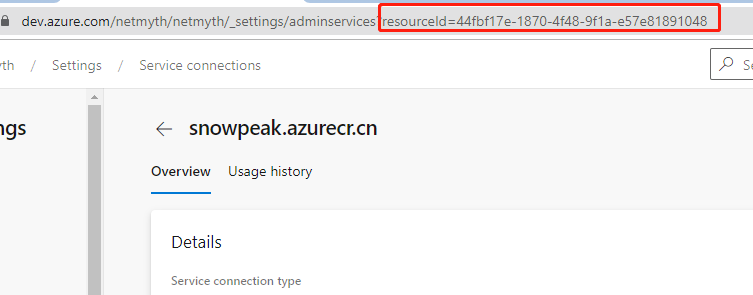
containerRegistry: 去Azure控制台的ACR概览页
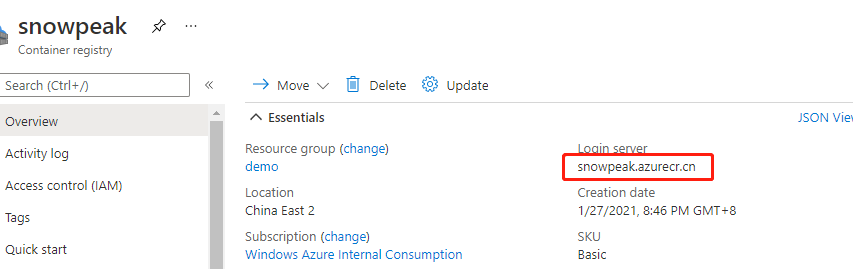
imageRepository: 'helloworld
镜像库去这里找
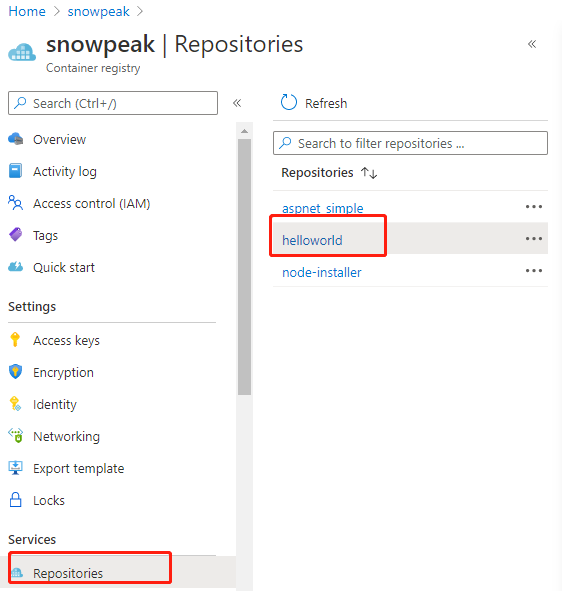
创建Azure AD 服务主体
在控制台回到 Azure Active Directory,左侧导航链接选择应用注册,再点新注册。
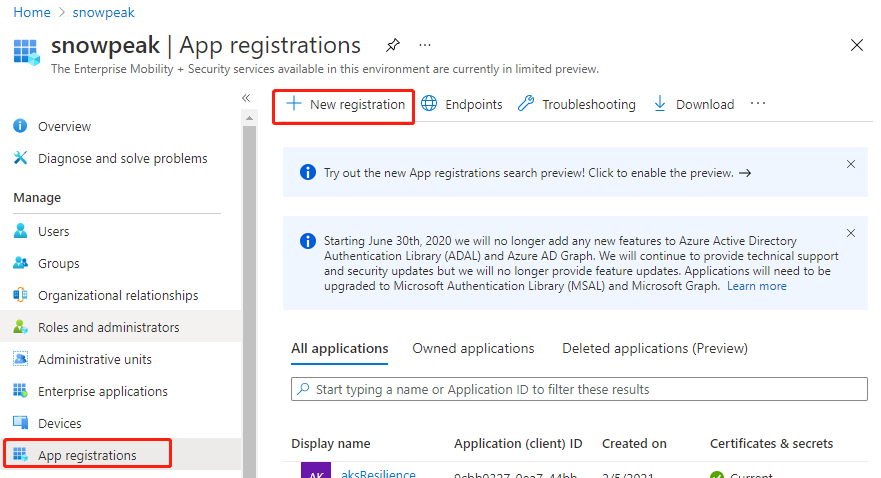
为应用程序起个名字,比如"Azure-DevOps",并记下这个名字,后面还会用到。
支持的帐户类型,选择Accounts in this organizational directory only,其它保持默认。
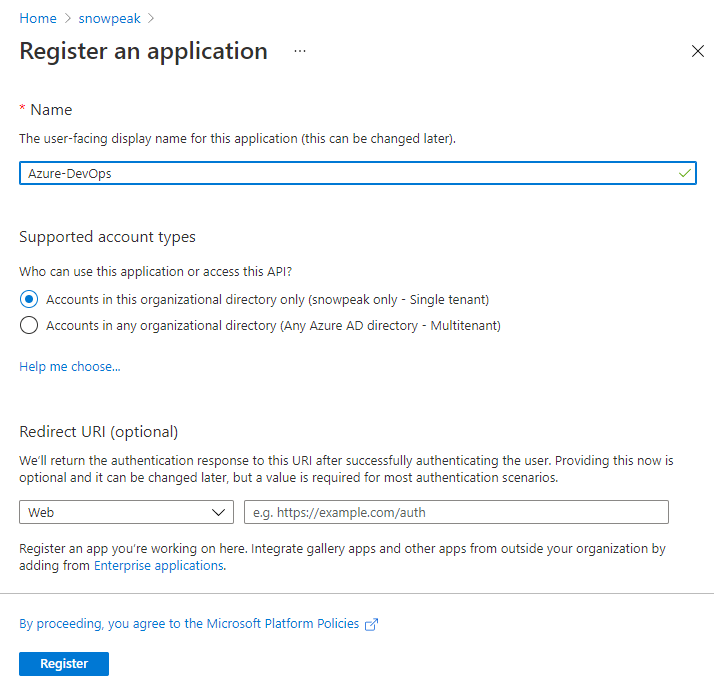
最后点击 Register 完成注册。
给服务主体添加身份验证
为配合下一步Azure DevOps创建服务连接时的验证,我们给刚刚创建出的服务主体添加身份验证。这里我们选用应用程序机密的方式。
在Azure AD 中的"应用注册",选择刚创建出的应用程序。在左侧导航链接中选择"证书和机密"。然后在主窗格中点击"新建客户端机密"。
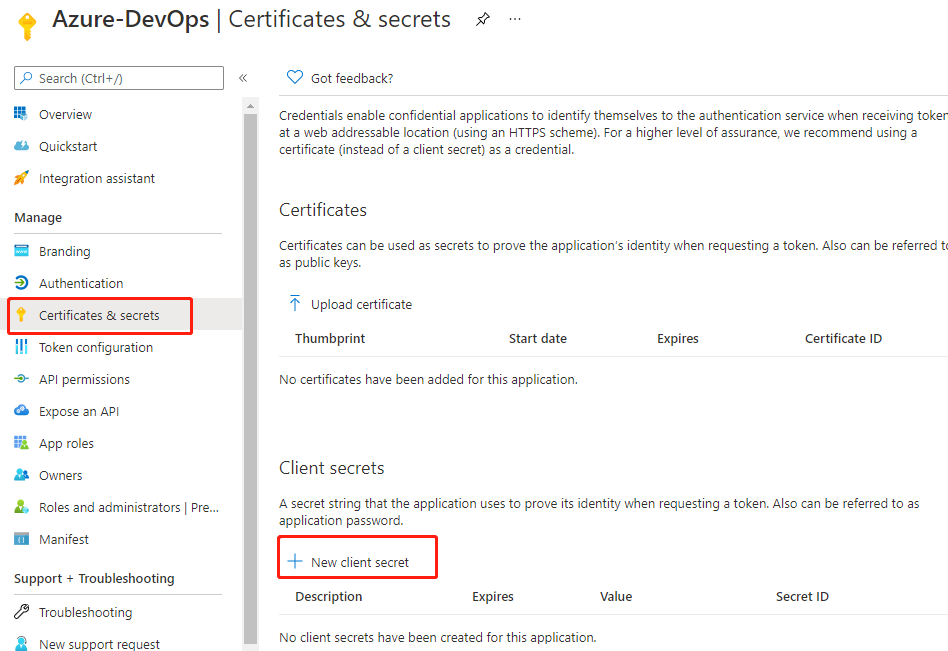
在弹出的浮层填写描述,失效期保持默认6个月,最后点击底部添加按钮即可。添加成功后,会显示刚才添加的那条记录。
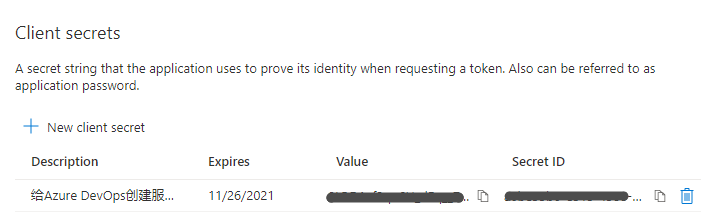
这里注意我们把 Value 的值复制保存出来,只有这一次机会,以后就不能复制了。Secret ID 是随时可以复制的。
给应用程序分配订阅的角色
再来到控制台的订阅管理界面,选择到咱们正在操作的这个订阅,然后点击左侧导航链接中的"访问控制(IAM)",点击主窗格中的"添加",再点击添加角色分配。
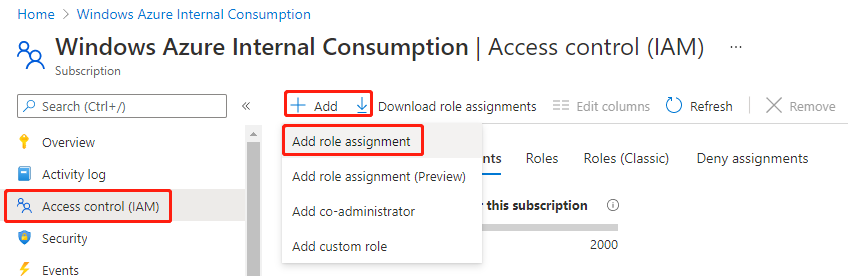
在弹出的添加角色分配浮层中,角色选Contributor,分配权限选择User, group or service principal。
在选择格,输入前面创建的应用程序名,会搜索出来一个结果,要再点击一下这条结果,然后底下左边的保存按钮就变成可用了。
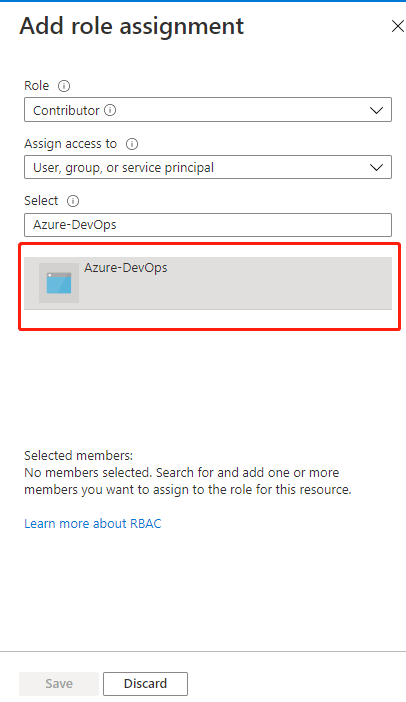
最后点击保存,成功后会回到分配角色这个列表,已经显示出来刚刚分配的角色,表示操作成功。
配置AKS服务连接
创建Azure DevOps服务连接
登录Azure DevOps控制台,进入我们的项目,左下角Project settings进入项目配置。点击 Pipelines下的Service connections,再点右上角的New service connection。第1步,点选Azure Resource Manager。
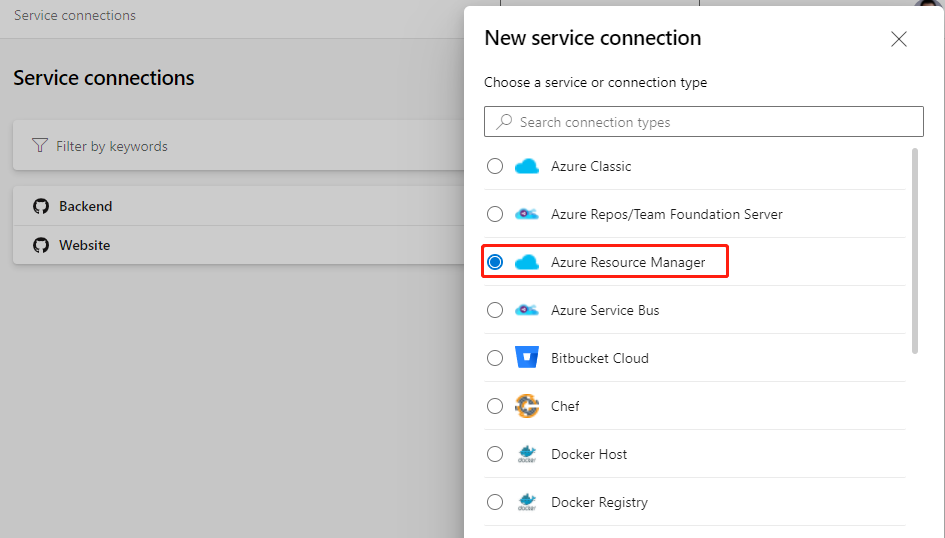
下一步,点选Service principal (manual)。
这一页的Environment选择 Azure China Cloud。
Scope Level 选Subscription。
Subscription Id 和 Subscription Name 要回到订阅的概览页,从主窗格相应项目复制过来。
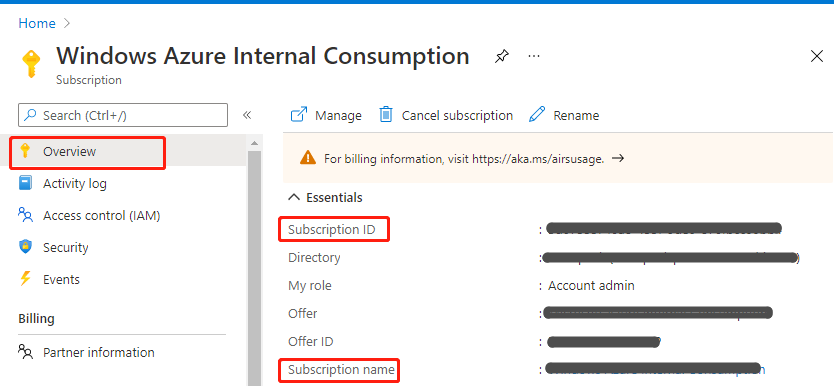
Service Principal Id,去到Azure中国控制台的订阅中,点开我们刚刚注册的应用,在其概览页找到Application (client) ID。
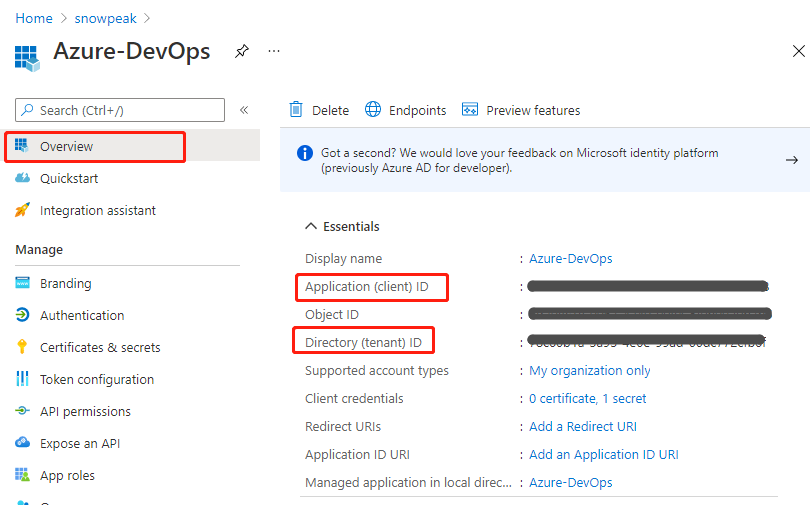
Service principal key的值,填写前面我们复制保存出来的客户端机密中的Value值。
Tenant ID 的值,取自上面界面的Directory (tenant) ID。这5格填写好后,Verify按钮变为可用,我们点击一下,顺利的话,会显示出如下的验证成功。如果报错,请返回重新检查各个ID和机密的值是否都填写到正确的格里。
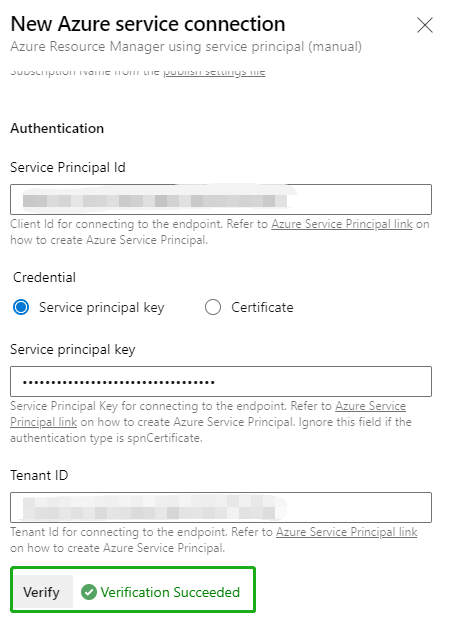
最后我们在Service connection name和Description (optional) 中填写上有意义的名字比如"Azure China"和详细描述,点击右下角的Verify and save 就完成了。
使用Azure DevOps的发布流水线验证服务连接
在Azure DevOps控制台 Pipelines 下的 Releases,右边主窗格点击中间位置的New 按钮,再点击New release pipeline。
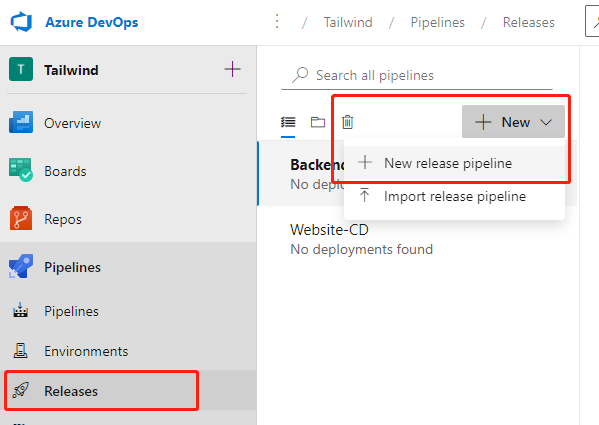
在弹出的选择模板浮层,点击第1个Azure App Service deployment。
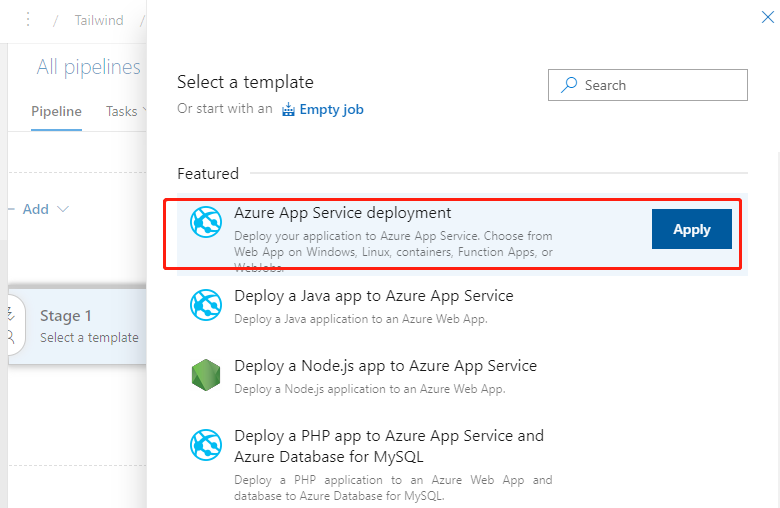
在接下来的浮层中,点击左边的"1 job, 1 task"链接。
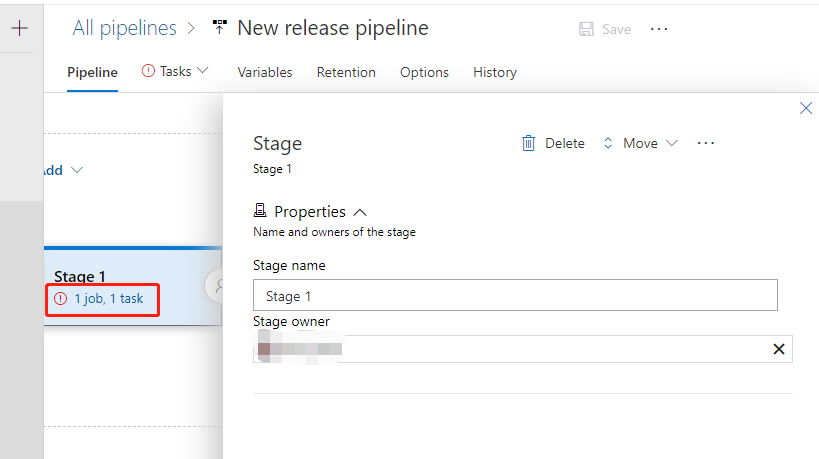
在接下来的浮层中,Azure subscription 选项下展开菜单。
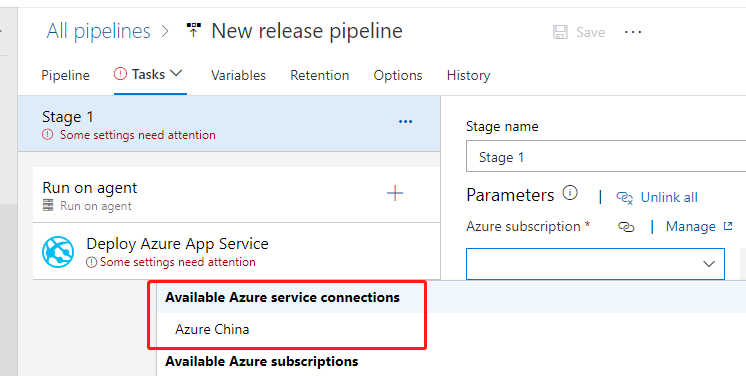
可以看到我们刚才创建的服务连接已经显示在这里了,表示这个服务连接完全创建成功。后续有其它的发布流水线,都可以选用这个服务连接,并且按提示再选择具体的资源目标了。